


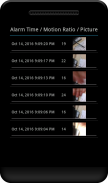



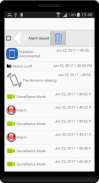
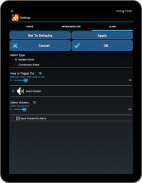
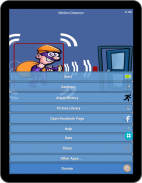
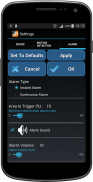
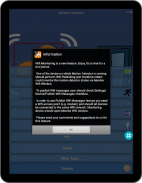
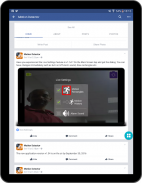


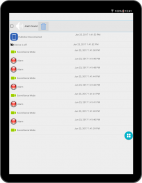
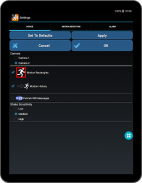

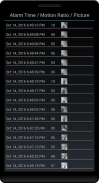
Motion Detector

Descrição do Motion Detector
O Motion Detector é um aplicativo inteligente e fácil de usar que detecta movimento automaticamente usando a câmera do seu dispositivo. Ao executar o Detector de movimento, você pode observar qualquer movimento ou alteração no campo de visão da câmera como sobreposições de tela da câmera. Além disso, você pode obter sons de movimento e definir alarmes. Os alarmes podem gerar som, fazer chamadas telefônicas quando disponíveis.
Recursos;
* O Detector de Movimento detecta automaticamente qualquer movimento ou mudança e plota retângulos ao redor deles na tela do dispositivo.
* Detector de movimento desenha ícone de movimento na tela quando um movimento é detectado.
* Detector de movimento desenha o histórico de movimento por círculos na tela do dispositivo. Portanto, você pode ter informações sobre as rotas completas dos destinos. Além disso, você pode ver o movimento em sua direção ou longe de você.
* O principal problema com aplicativos de detecção de movimento é a agitação dos dispositivos durante a observação. Estes geram alarmes falsos. O aplicativo Motion Detector possui um algoritmo especialmente projetado para minimizar essa desvantagem.
* O usuário pode definir opções para som de movimento, sobreposição de movimento e histórico de movimento.
* O usuário pode definir o período de alarme e alarme.
* O usuário pode opcionalmente salvar fotos incluindo movimento ou em caso de alarme. O usuário também pode verificar essas fotos posteriormente.
* O Detector de Movimento exibe o ícone de movimento caso a quantidade de movimento detectada exceda o limite definido pelo usuário. O Detector de Movimento reproduz som de movimento com o nível de volume proporcional à quantidade de movimento detectada.
* O Detector de Movimento emite um som de alarme e exibe o ícone de alarme caso a quantidade de movimento detectada exceda o limite por um período de tempo especificado, ambos definidos pelo usuário. O estado de alarme continua pelo intervalo de tempo definido pelo usuário.
* Configurações ao vivo; Consiste em um subconjunto de itens de configuração que podem ser manipulados pelo usuário durante a operação de detecção de movimento. A caixa de diálogo de configurações ao vivo é acessada clicando na janela do detector de movimento.
Como usar:
* Conserte seu dispositivo de frente para a câmera do dispositivo para a área que você deseja rastrear.
* Inicie o aplicativo Detector de Movimento.
* Após o início da detecção de movimento da contagem regressiva.
Definições;
DETECTOR DE MOVIMENTO
* Pixel Threshold: Limiar para diferença de intensidade. Valores menores produzem detecção mais sensível, mas podem causar ruído e excesso de detecção.
* Tamanho do bloco %: Porcentagem de blocos de análise. Valores de tamanho de bloco menores produzem detecção mais sensível, mas podem causar ruído. Valores menores produzem detecção mais sensível, mas podem causar ruído e excesso de detecção.
* Area To Trigger: Quantidade de área mínima de movimento para cuidar.
* Salvar imagem em movimento: Capture a imagem em caso de movimento ou não.
ALARME
* Alarme: Ligado/Desligado.
* Alarm Time To Trigger: Período de tempo de movimento necessário para gerar alarme.
* Período de alarme: duração do alarme.
* Som do alarme: Ative o som do alarme ou silencie.
DISPOSITIVO
* Seleção de Câmera: Permite que o usuário selecione a parte traseira ou a câmera, quando disponível.
* Retângulos de movimento: desenhe retângulos de movimento na tela do dispositivo ou não.
* Histórico de movimento: desenhe bolhas de histórico de movimento na tela do dispositivo ou não.
* Publique mensagens Wifi: Monitore o Detector de Movimento através da rede Wi-Fi, quando disponível. Ativa a publicação Wifi para os dispositivos em que este serviço está disponível. Um dispositivo com esta opção marcada publica informações de estado para outros dispositivos durante a operação do detector de movimento.
* Shake Sensitivity: Nível de sensibilidade para vibração do dispositivo. O Detector de Movimento interrompe a detecção de movimento em caso de vibração do dispositivo, portanto, evita alarmes falsos. O usuário pode selecionar Alta, Média, Baixa ou Sem sensibilidade.



























